ノートPCでありがちな、使用後そのままモニターを閉じることで、自動でスリープに入り、その後、モニターを開くとスリープから復帰すると思いますが、設定によっては毎回無線(Wi-Fi)が切れてしまう場合があります。
今回はスリープ復帰後にWi-Fiに自動で接続するための設定のご紹介。
スリープ復帰後にインターネット接続する設定
- デバイスマネージャーを開きます。
左下のWindowsボタンを右クリックしてデバイスマネージャーを選択します。
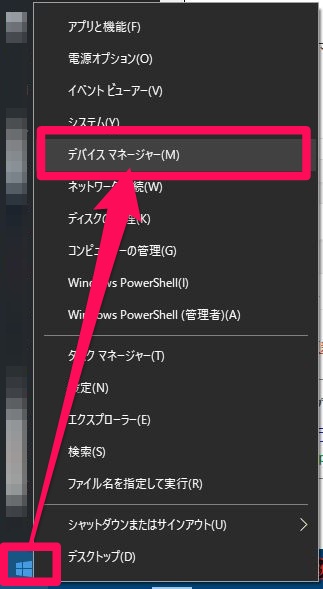
- ネットワークアダプターの項目を開き、該当するネットワークのプロパティを選択します。
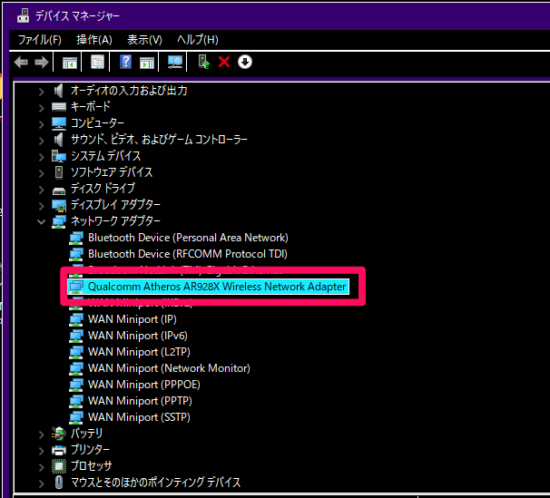
※メーカーによって名称は異なるため、詳しくはマニュアルで確認します。
名称に「Wireless」等の文字が入っているのが多いと思います。 - 「電源管理タブ」を開き、電力の節約のために~のチェックを外し「OK」をクリックします。
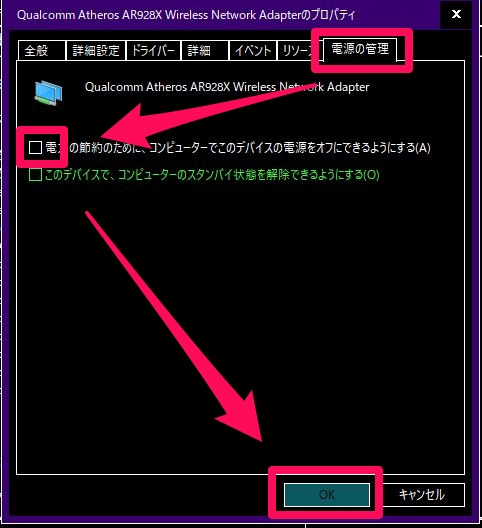
以上で操作は完了です。
スリープから復帰後に自動でインターネットに繋がるか確認します。
手動で再接続する
これは対処法と言うより上記の設定を行っても改善されない場合は、Wi-Fi接続を一度、切断し再接続することで、Wi-Fiが正常に接続できるかと思います。
切断時に接続中と表示されていても実際は接続なれていない場合があり、そのまま切断し再接続します。
- 設定を開きます。
- ネットワークとインターネットを開きます。
- 状態内にある「アダプターのオプションを変更する」を開きます。
- コントローパネルのネットワーク接続ウィンドウが開くので、「Wi-Fi」を右クリックします。
- 「接続/切断」を選択します。
- モニター右下から使用しているルーターが表示されますので、切断します。
- 自動的に接続にチェックを入れ、接続ボタンで接続します。
これで、インターネットに接続できたか確認します。
また、設定を開かずともモニター右下にインターネットアクセスのアイコン(電波強度のような表示)からもインターネットの再接続が可能です。
まとめ
デバイスマネージャーから使用しているネットワークアダプターのプロパティから、電源管理内の項目にチェックを外しOKで閉じる。
私のノートPCもスリープ復帰後に、インターネットに自動で接続されたり、されなかったりと曖昧で電源管理のチェックを外してから、スリープ復帰後にインターネットに自動接続されるようになりました。
ちなみにこの症状が出だしたのはWindowsバージョン1803になってからです。
バージョン1709までは電源管理にチェックが入ったままでもインターネットに自動接続ができていました。
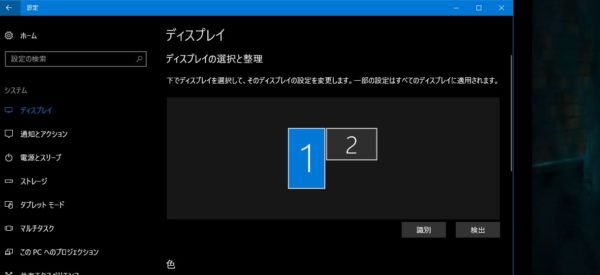
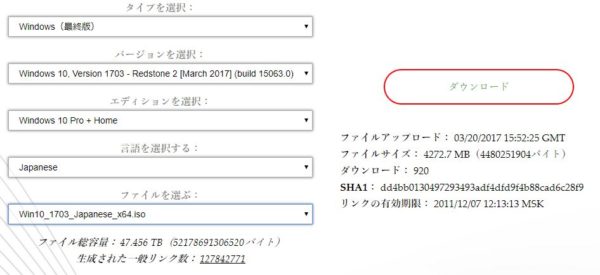
コメント